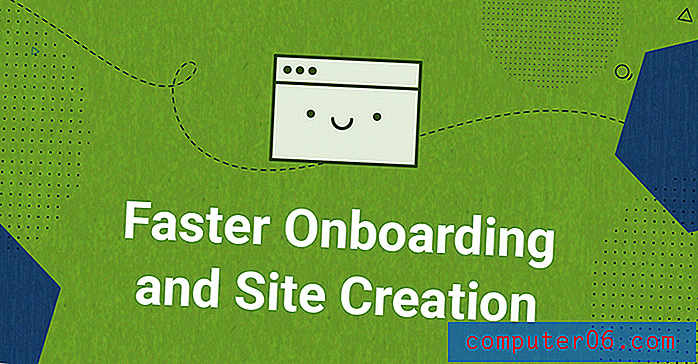Как да спрете зареждането на имейл картинки на iPhone
Ако някога сте пазарували онлайн, вероятно сте се абонирали за електронна поща за магазин или бизнес. Тези имейли се доставят редовно и обикновено включват много снимки, които можете да щракнете, за да видите продукт на уебсайта им. Когато отворите такъв имейл, който съдържа снимки, той трябва да изтегли тези снимки от интернет. Ако сте свързани с клетъчна мрежа, докато правите това на вашия iPhone, изтеглянето на тези снимки използва данни от вашия план за данни.
Това е поведение, което можете да промените, като изберете да не изтегляте отдалечени изображения в приложението за електронна поща на вашия iPhone. Това може както да намали използването на клетъчни данни, така и да подобри скоростта на зареждане на имейли на вашето устройство. Можете да следвате нашите стъпки по-долу, за да научите как да промените тази настройка.
Намалете използването на данни по имейл на iPhone, като не зареждате отдалечени изображения
Стъпките в тази статия бяха извършени на iPhone 6 Plus, в iOS 8. Можете също да спрете да зареждате отдалечени изображения в други версии на iOS, но стъпките могат да варират леко.
Стъпка 1: Отворете менюто за настройки .

Стъпка 2: Превъртете надолу и изберете опцията Поща, Контакти, календари .
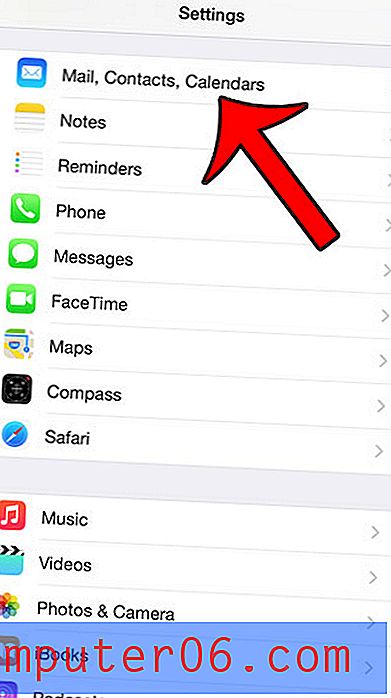
Стъпка 3: Превъртете надолу и докоснете бутона вдясно от Зареждане на отдалечени изображения . Ще знаете, че е изключен, когато няма зелено засенчване около бутона, както е на изображението по-долу.
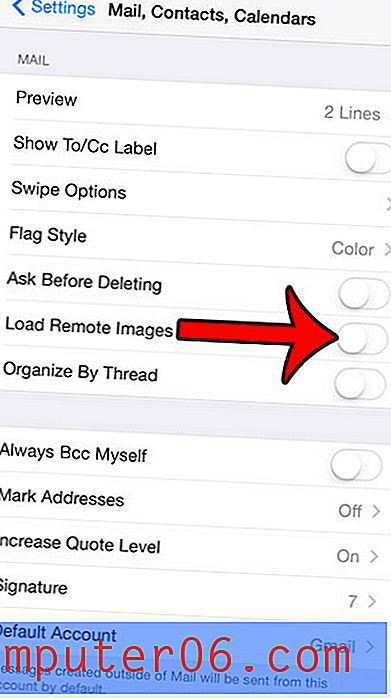
Сега, когато отворите имейл, който включва снимки, той ще изглежда нещо като екрана по-долу.
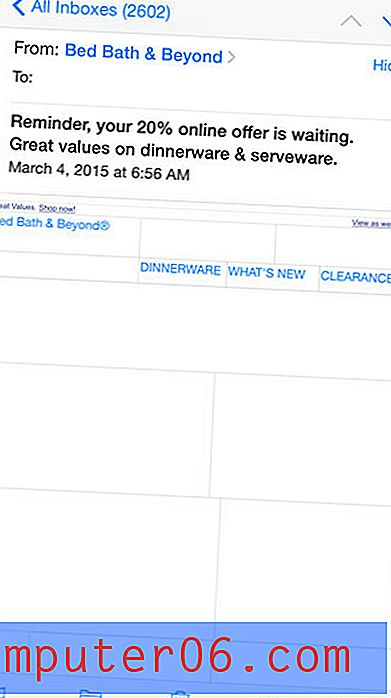
Ако превъртите до края на имейла, можете да докоснете бутона Зареждане на всички изображения, ако решите, че искате да видите тези изображения.
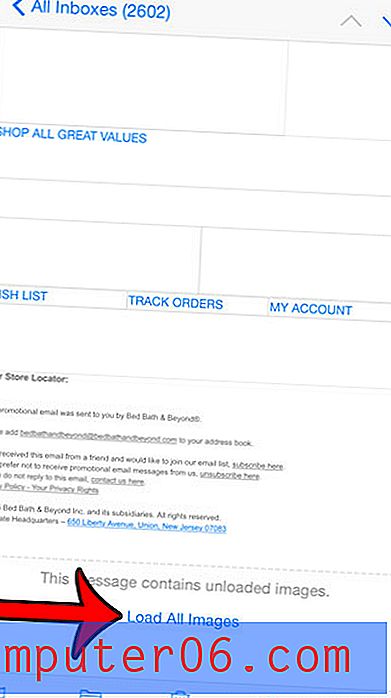
Има ли приложения на вашия iPhone, които искате да предотвратите използването на някоя от вашите клетъчни данни? Нашето ръководство за блокиране на използването на данни в приложението YouTube предлага инструкции, които могат да се прилагат към почти всяко друго приложение, инсталирано на вашето устройство.